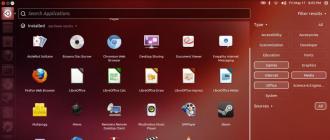Отчего ваш мобильный телефон вдруг начал вести себя не так, как обычно, или вообще «зажил» своей «жизнью»? Возможно, оттого, что в нем поселилась вредоносная программа. Сегодня количество вирусов и троянов для Андроид растет в геометрической прогрессии. Почему? Да потому, что ушлые ребята-вирусописатели знают, что смартфоны и планшеты всё чаще используются нашими согражданами в качестве электронных кошельков, и делают всё, чтобы переместить средства со счетов владельцев в свой карман. Давайте поговорим о том, как понять, что мобильное устройство подхватило инфекцию, как удалить вирус с Андроида и обезопасить себя от повторных заражений.
Симптомы вирусного заражения Android-устройства
- Гаджет включается дольше, чем обычно, тормозит или внезапно перезагружается.
- В истории SMS и телефонных звонков есть исходящие сообщения и вызовы, которых вы не совершали.
- Со счета вашего телефона сами по себе списываются деньги.
- На рабочем столе или в браузере отображается реклама, не связанная с каким-либо приложением или сайтом.
- Сами по себе устанавливаются программы, включается Wi-Fi, Bluetooth или камера.
- Пропал доступ к электронным кошелькам, мобильному банку или по неизвестным причинам уменьшилась сумма на счетах.
- Кто-то завладел вашим аккаунтом в социальных сетях или мессенджерах (если используются на мобильном устройстве).
- Гаджет заблокирован, а на экране отображается сообщение, что вы что-то нарушили и должны заплатить штраф или просто перевести кому-то деньги за разблокировку.
- Внезапно перестали запускаться приложения, пропал доступ к папкам и файлам, заблокировались какие-либо функции устройства (например, не нажимаются кнопки).
- При запуске программ выскакивают сообщения, вроде «в приложении com.android.systemUI произошла ошибка».
- В списке приложений появились неизвестные иконки, а в диспетчере задач — неизвестные процессы.
- Антивирусная программа информирует вас об обнаружении вредоносных объектов.
- Антивирусная программа самопроизвольно удалилась с устройства или не запускается.
- Батарея телефона или планшета стала разряжаться быстрее, чем всегда.
Не все из этих симптомов стопроцентно указывают на вирус, но каждый является поводом немедленно просканировать устройство на предмет заражения.
Самый простой способ удаления мобильного вируса
Если гаджет сохранил работоспособность, проще всего убрать вирус с помощью установленного на Android антивируса. Запустите полное сканирование флеш-памяти телефона, при обнаружении вредоносного объекта выберите опцию «Удалить», сохранив обезвреженную копию в карантине (на случай, если антивирус обознался и принял за вирус что-то безопасное).

К сожалению, этот способ помогает примерно в 30-40% случаев, поскольку большинство вредоносных объектов активно сопротивляется своему удалению. Но управа существует и на них. Далее мы рассмотрим варианты действий, когда:
- антивирус не запускается, не обнаруживает или не удаляет источник проблемы;
- вредоносная программа после удаления восстанавливается;
- устройство (или его отдельные функции) заблокированы.
Удаление вредоносной программы в безопасном режиме
Если вам не удается почистить телефон или планшет в обычном режиме, попытайтесь это сделать в безопасном. Основная масса вредоносных программ (не только мобильных) не проявляет в безопасном режиме никакой активности и не препятствует уничтожению.
Для загрузки устройства в безопасном режиме нажмите кнопку включения/выключения, установите палец на «Отключить питание» и держите его до тех пор, пока не появится сообщение «Переход в безопасный режим». После этого нажмите ОК.

Если у вас старая версия Android — 4.0 и ниже, выключите гаджет обычным способом и снова включите. При появлении на экране логотипа Android одновременно нажмите клавиши увеличения и уменьшения громкости. Удерживайте их, пока аппарат не загрузится полностью.
Находясь в безопасном режиме, просканируйте устройство антивирусом. Если антивируса нет или он по каким-то причинам не запускается, установите (или переустановите) его из Google Play.
Таким способом успешно удаляются рекламные вирусы типа Android.Gmobi 1 и Android.Gmobi.3 (по классификации Dr. Web), которые закачивают на телефон различные программы (с целью накрутки рейтинга), а также показывают на рабочем столе баннеры и объявления.
Если у вас есть права суперпользователя (root) и вы точно знаете, что именно вызвало проблему, запустите файловый менеджер (например, Root explorer), пройдите по пути расположения этого файла и удалите его. Чаще всего мобильные вирусы и трояны помещают свое тело (исполняемые файлы с расширением.apk) в каталог system/app.
Для перехода в нормальный режим просто перезагрузите устройство.
Удаление мобильных вирусов через компьютер
Удаление вирусов на телефоне через компьютер выручает тогда, когда мобильный антивирус не справляется со своей задачей даже в безопасном режиме или функции устройства частично заблокированы.
Удалить вирус с планшета и телефона, используя компьютер, тоже возможно двумя способами:
- с помощью антивируса, установленного на ПК;
- вручную через файловый менеджер для Андроид-гаджетов, например, Android Commander.
Используем антивирус на компьютере
Для проверки файлов мобильного устройства антивирусом, установленным на компьютере, подключите телефон или планшет к ПК USB-кабелем, выбрав способ «Как USB-накопитель».
 Следом включите USB.
Следом включите USB.

После этого в папке «Компьютер» на ПК появятся 2 дополнительных «диска» — внутренняя память телефона и SD-карта. Для запуска сканирования откройте контекстное меню каждого диска и кликните «Проверить на вирусы».

Удаляем зловреда через Android Commander
Android Commander — программа для обмена файлами между мобильным андроид-гаджетом и ПК. Запускаясь на компьютере, она предоставляет владельцу доступ к памяти планшета или телефона, позволяет копировать, перемещать и удалять любые данные.
Для полноценного доступа ко всему содержимому андроид-гаджета необходимо заранее получить root-права и включить отладку по USB. Последняя активируется через сервисное приложение «Параметры» — «Система» — «Параметры разработчика».

Далее подключите гаджет к ПК как USB-накопитель и запустите с правами администратора Android Commander. В нем, в отличие от проводника Windows, отображаются защищенные системные файлы и каталоги ОС Андроид — так же, как, например, в Root Explorer — диспетчере файлов для root-пользователей.
В правой половине окна Android Commander показаны каталоги мобильного устройства. Найдите в них исполняемый файл приложения (с расширением.apk), которое вызывает проблему, и удалите его. Как вариант — скопируйте подозрительные папки с телефона на компьютер и просканируйте каждую из них антивирусом.

Что делать, если вирус не удаляется
Если вышеописанные операции ни к чему не привели — вредоносная программа по-прежнему дает о себе знать, а также если операционная система после очистки перестала нормально функционировать, придется прибегнуть к одной из радикальных мер:
- сбросу с восстановлением заводских настроек через системное меню;
- hard reset через меню Recovery;
- перепрошивке аппарата.
Любой из этих способов приведет устройство к состоянию как после покупки — на нем не останется никаких пользовательских программ, личных настроек, файлов и другой информации (данных об SMS, звонках и т. п.). Также будет удалена ваша учетная запись Google. Поэтому если есть возможность, перенесите телефонную книгу на SIM-карту и скопируйте платные приложения и другие ценные объекты на внешние носители. Желательно сделать это вручную — без использования специальных программ, чтобы случайно не скопировать вирус. После этого приступайте к «лечению».
Восстанавливаем заводские настройки через системное меню
Этот вариант самый простой. Им можно воспользоваться тогда, когда функции операционной системы и сам аппарат не заблокированы.
Зайдите в приложение «Параметры», откройте раздел «Личные» — «Резервное копирование» и выберите «Сброс с восстановлением заводских настроек».

Hard reset через Recovery-меню
«Жесткий» сброс настроек поможет справиться со зловредом, если он не удаляется ни одним из перечисленных способов или заблокировал вход в систему. К нашей радости, доступ к меню Recovery (восстановления системы) при этом сохраняется.
Вход в Recovery на разных телефонах и планшетах осуществляется по-своему. На одних для этого нужно удерживать при включении клавишу «Громкость+», на других — «Громкость-«, на третьих — нажать специальную утопленную кнопку и т. д. Точная информация содержится в инструкции к аппарату.
В меню Recovery выбираем опцию «wipe data/factory reset» либо просто «factory reset».
 Перепрошивка
Перепрошивка
Перепрошивка — это по сути переустановка ОС Андроид, такая же крайняя мера, как переустановка Windows на компьютере. К ней прибегают в исключительных случаях, например, когда некий китайский вирус внедрен непосредственно в прошивку и обитает на устройстве с момента его «рождения». Одним их таких вредоносов является шпионская программа android spy 128 origin.
Для перепрошивки телефона или планшета потребуются root-права, дистрибутив (сама прошивка), программа инсталляции, компьютер с USB-кабелем или SD-карта. Помните, что для каждой модели гаджета выпускаются свои, индивидуальные версии прошивок. Вместе с ними обычно находятся и инструкции по установке.
Как избежать вирусного заражения Android-устройств
- Устанавливайте мобильные приложения только из проверенных источников, откажитесь от взломанных программ.
- Обновляйте устройство по мере выпуска апдейтов системы — в них разработчики закрывают уязвимости, которые используют вирусы и трояны.
- Установите мобильный антивирус и держите его всегда включенным.
- Если гаджет служит вам кошельком, не позволяйте другим людям выходить с него в Интернет или открывать на нем непроверенные файлы.
От вредоносных программ наши гаджеты защищает специальная программа от компании Google. Но у нее есть небольшие лазейки и заражения телефонов с ОП “Андроид” редко, но случаются. Практически всегда вирусы попадают в систему вместе с некачественными приложениями. Вредоносных программ существует несколько видов. С каждым из них придется бороться по-разному. В этой статье вы найдете самые простые способы удаления вирусов с вашего телефона.
Как удалить рекламный вирус с Андроида
Этот вид вредоносных программ самый безобидный. Его задача – продать товар, а не нанести ущерб системе. Есть несколько способов решения этой проблемы.
- Чаще всего рекламный вирус попадает в телефон вместе с играми. Если вы не хотите удалять интересное приложение, достаточно заблокировать надоедливую рекламу. Для этого включите на телефоне режим “В самолете”. Доступ к интернету будет перекрыт, а без выхода в сеть реклама не появится.
- Просканируйте телефон антивирусом. Самый популярный – Dr. Web. Скачать его можно в Google play. Он легко обнаружит и обезвредит любой вирус рекламы.


Как удалить вирус Траян с Андроида
Существует множество видов “Траян”. Одни отсылают смс на платные номера, другие воруют пароли или номера банковских карт. Чаще всего вирус маскируется под видом другого, вполне безобидного приложения. Чтобы удалить его, следуйте следующему алгоритму:
- скачайте на устройство качественную антивирусную программу, например, Lookout;
- выполните сканирование телефона;
- удалите все подозрительные приложения, который обнаружит антивирус.


Как удалить вирусный баннер с Андроида
Такой тип вредоносных программ полностью блокирует работу телефона. За удаление баннера вирус требует крупную сумму денег. Но избавиться от него не составит труда:
- достаньте сим карту как можно скорее, пока с вашего баланса не сняли деньги;
- зарядите выключенный телефон до 100% ;
- включите устройство;
- как можно быстрее, до появления вирусного баннера, зайдите в настройки;
- найдите “Для разработчиков”;
- включите “Отладка по USB”;
- выберите поле для отладки, содержащее вредоносный баннер;
- удалите зараженное приложение;
- верните настройки телефона к заводским.


Таким образом, легко устранить вирус с любого устройства на базе Android. Чтобы предупредить появление вредоносных программ в будущем, устанавливайте только популярные приложения и периодически проверяйте гаджет с помощью антивируса.
Если смартфон начал долго загружаться либо на экране появляются нежелательные рекламные баннеры – это явные признаки вируса на устройстве. Избавляться от него нужно незамедлительно, ведь бывают вредоносные программные обеспечения, которые способны своровать ваши самые важные пароли, файлы и даже переписку. В этой статье будет рассказано, как установить антивирус, использовать его, а также что делать, если антивирус не помог в решении проблемы.
Как почистить телефон от вирусов – использование антивируса
На вашем устройстве всегда должен стоять любой антивирус. Производитель выбирается самостоятельно, исходя из ваших предпочтений. Больше одного антивируса устанавливать не рекомендуется, так как приложения могут начать конфликтовать между собой, что вызовет проблемы и трату вашего времени. Чтобы установить антивирус:
- зайдите в Play Market и введите в строке поиска “антивирус”,
- выберите тот, который вам больше нравится, в данном случае установим Касперский,


- после установки откройте приложение,
- нажмите на кнопку “Проверка”,


- дождитесь, пока антивирус просканирует все файлы вашего устройства,


- если по итогу сканирования антивирус нашёл нежелательные файлы – незамедлительно их удалите.
Редко, но бывает такое, что антивирус не обнаружил никаких угроз, хотя вирусы на телефоне есть. Тогда вам следует перейти ко второму пункту и выполнить чистку своими руками.

Как почистить телефон от вирусов – удаление приложений вручную.
- Когда антивирус бессилен, удаляйте виджеты и приложения, недавно скачанные на ваш телефон, своими руками. Для этого зайдите в настройки телефона, нажав на шестерёнку в трее.


- Пролистайте меню вниз и найдите вкладку “Диспетчер приложений”.


- Вспомните, какие приложения вы устанавливали недавно и, кликая по ним, удаляйте одно за другим. Для этого нажмите на приложение и в появившемся окне выберите “Удалить”.


- Подтвердите своё намерение.


Сделать это необходимо со всеми недавно установленными приложениями, с которыми мог занестись вирус. Впредь будьте внимательны и старайтесь не нажимать на рекламные баннеры.
Современная мобильная техника с присутствующими операционными системами в немалой степени подвержена проникновению разного рода вирусных угроз, равно как и компьютеры со стационарными или серверными ОС. Правда, большинство вредоносных кодов нацелено на похищение конфиденциальной информации или носит рекламный характер. Как удалить вирус с телефона? В принципе, ничего особо сложного в этом вопросе нет, однако стоит обратить внимание, что предлагаемые ниже методы придется применять исключительно для каждого конкретного случая. Некоторые из предлагаемых решений могут и вовсе не потребоваться.
Вирус на телефоне: что делать?
Обычно владелец телефона замечает присутствие вируса достаточно быстро. Первыми симптомами являются некорректная работа устройства, блокировка некоторых приложений, пропадание средств со счета, ограничение доступа к собственной конфиденциальной информации и т. д.
Как правило, большинство вирусов является троянами и шпионами, которые ориентированы на выуживание пользовательских данных (например, кодов доступа к банковским картам, логинам и паролям в социальных сетях и т. д.). Вопрос, как удалить вирус с телефона, может быть решен и за счет применения специальных защитных апплетов, и за счет использования самостоятельных действий. Рассмотрим и те, и другие.
Как удалить троянский вирус с телефона простейшим методом?
Начнем с самого простого. Допустим, пользователь получил сообщение с какой-то ссылкой или фотографией, нажатие на которую активирует переход на вредоносный или рекламный сайт. В большинстве случаев проблема того, как с телефона удалить СМС-вирус, решается за счет удаления самого сообщения и очистки данных браузера.

Но если сообщение удалить еще хоть как-то можно, то с браузерами дело обстоит сложнее. Для начала стоит попытаться просто почистить историю посещений с полным удалением кэшированных данных. В любом мобильном устройстве сделать это можно совершенно просто. Также следует закрыть все недавно посещенные страницы и в качестве начальной использовать пустую. Но чтобы не заниматься такими вещами вручную, наведение порядка в системе можно доверить любой программе-оптимизатору. Многие из таких утилит имеют и встроенные антивирусные модули. Поэтому после очистки следует немедленно произвести полное сканирование аппарата на предмет наличия вирусов.

Поскольку шансов на выявление и нейтрализацию угроз при помощи таких апплетов не так уж и много, стоит инсталлировать узконаправленное антивирусное или антирекламное приложение (хотя бы на время), выполнить проверку, а затем удалить его. Но такие действия могут и не сработать, если вирус обосновался в системе слишком прочно.
Удаление угроз в безопасном режиме
Теперь посмотрим, как удалить вирус с телефона вручную, если в стандартном режиме загрузки мобильной операционной системы антивирусное программное обеспечение эффекта не дало (некоторые вирусы могут и не удаляться по причине блокирования к ним доступа).

В этом случае придется использовать безопасную загрузку по типу того, как это делается в Windows-системах. Действия могут быть совершенно разными, но для владельцев Android-устройств можно посоветовать использование нажатия на кнопки питания и подтверждения отключения или зажимания обеих клавиш громкости в момент старта ОС. Подобные методы применимы и для «яблочных» устройств.
При входе в такой режим можно воспользоваться каким-нибудь файловым менеджером, чтобы удалить папки и файлы вируса самостоятельно после выполнения сканирования антивирусом, при котором может быть показано название угрозы, но запущенный апплет вирус удалить не смог. Как правило, угрозы сохраняют свои программные объекты на внутреннем накопителе, но для верности можно проверить их наличие и на съемных картах, предварительно включив отображение скрытых файлов и директорий. Обычно сами операционные системы такой функции не предусматривают, а вот в продвинутых файловых программах сделать это можно.
Удаление вирусов через компьютер
Куда более простым методом можно назвать избавление от вирусов при подключении телефона к стационарному компьютерному терминалу или ноутбуку, на котором установлен штатный антивирус или имеется аналогичная портативная программа.

Как удалить вирус с телефона через компьютер? Элементарно! После подключения, когда устройство в системе будет определено, внутренний и внешний накопители будут показаны в том же «Проводнике» в виде обычных дисковых разделов или съемных Flash-устройств. Используя пункты меню ПКМ, можно запустить проверку каждого из них.
Если по каким-то причинам это не работает, можете запустить стороннюю портативную программу-сканнер и указать для проверки носители именно в ней. Но в любом случае желательно задавать углубленное, а не стандартное сканирование, поскольку мобильные вирусы могут быть и не распознаны (программы-то ориентированы на стационарные системы).
Полный сброс параметров
Однако в вопросе того, как удалить вирус с телефона, можно прибегнуть и к самым крайним мерам, если не помогает вообще ничего. Речь идет о полном восстановлении заводских настроек.

Можно использовать параметры стандартного сброса, однако это помогает не всегда (особенно когда вирус засел в системе слишком глубоко или находится на съемной карте памяти). В такой ситуации лучше воспользоваться специальными «родными» программами от производителя телефона, которые в своем арсенале имеют инструменты, позволяющие восстановить заводскую прошивку. Метод, конечно, не самый лучший, поскольку абсолютно все данные с телефона будут удалены (в некотором смысле такую процедуру можно сравнить с форматированием раздела и повторной установкой «родного» программного обеспечения с нуля). Поэтому предварительно придется скопировать всю нужную информацию в другое место и не забыть запомнить собственную регистрацию (логины и пароли) для активации некоторых встроенных или дополнительных сервисов.
Дополнительные меры
Как удалить вирус с телефона, если перечисленные выше способы не помогут? Проблема может быть решена посредством принудительного возврата к начальным параметрам, именуемого Hard Reset. Способ тоже достаточно варварский, но что делать…
Заключение
Как видим, вопрос, как удалить вирус с телефона, решается достаточно просто. Однако стоит обратить внимание на тот факт, что глубокое сканирование антивирусными программами может занять достаточно много времени, поэтому придется запастись терпением. Кроме того, если подходить к проблеме с практической точки зрения, сканирование изначально следует запускать именно в режиме безопасной загрузки, если таковой на устройстве предусмотрен. Мало кто знает, но владельцы Android-девайсов в качестве расширенных возможностей могут использовать и так называемое инженерное меню (не путать активацию пункта настроек «Для разработчиков»). Тут тоже можно найти много интересного.
Однако, если ничего особо важного (ну, кроме контакт-листа) на телефоне нет, оптимальным вариантом станет восстановление заводской прошивки. В этом случае удаление угрозы гарантировано на все сто.
Смартфоны, как и компьютеры, могут подвергнуться вирусным атакам. Вредоносные приложения предназначаются для хищения личных данных, в процессе телефон может даже выйти из строя.
Что делать, если в телефоне вирус или вы заподозрили его присутствие? Надо определиться с тем, действительно ли ваш аппарат был заражен вредоносной программой. Если ответ положительный – следует ее удалить.
Как удалить вирус с телефона?
Для удаления необходимо установить и запустить антивирусную программу – это единственный метод, который позволит без потерь избавиться от ненужного ПО. Использовать можно любую утилиту:
- Kaspersky Mobile Security
- Avira Antivirus Security
- Avast! PDA Edition
Есть и другие, которые легко найти в магазине приложений Google. Сканируем телефон любым приложением — если обнаружатся вирусы, они будут удалены. Бывают ситуации, когда смартфон отказывается работать в нормальном режиме и после проверки. Если удалить вредоносную утилиту посредством антивируса не удается, можно воспользоваться сбросом настроек. Предварительно не забудьте сохранить все важные данные, так как они будут удалены из памяти аппарата. Когда все требуемое будет скопировано, заходим в раздел настроек и сбрасываем их до заводских.

Как определить наличие вируса?
Вирусы не всегда демонстрируют какие-то признаки своего присутствия. Но если ваш телефон начал работать со сбоями, программы перестали включаться, изменилась кодировка – это серьезный повод для проверки. Когда операционная система зависает, а на экране отображаются странные картинки с просьбой отправить СМС – настало время включения антивируса. Ситуаций может быть много, но обычно они ведут к проблемам в работе смартфона.

Как избежать заражения?
Обычно вирусы попадают в телефон из-за неосторожности пользователя. Это происходит во время установки нелицензионных программ и игр, которые были скачаны на сторонних сайтах. Такое приложение, установленное доверчивым пользователем, позволит злоумышленнику получить контроль над ОС телефона, использовать нужные ему функции, что может привести к потере финансов в будущем.
Будьте осторожны! Современные версии вредоносного ПО позволяют собрать о владельце устройства максимум данных: контакты, фото и видео, пароли от разных сайтов.

Иногда вирусы ловят в интернете, нажимая на различные ссылки. Если вы часто заходите на различные ресурсы, рекомендуем вам обязательно установить антивирус. Даже если телефон ведет себя нормально, не ленитесь раз в несколько дней проверять его. Если аппарат все же заразился, не стоит впадать в панику. Установите понравившийся антивирус, он поможет вам справиться с проблемой. Если же это не помогает, настройки можно сбросить, вернув устройство в изначальное состояние.